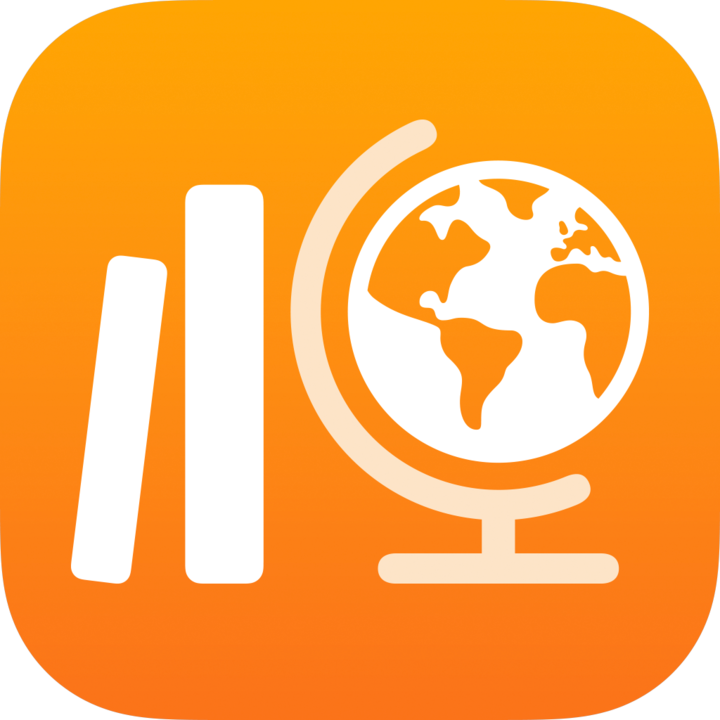
スクールワークでの生徒の制作物の書き出し
アセスメントを作成して確認した後、生徒の制作物を書き出して、生徒、保護者、他の教師と共有できます。
アセスメントをPDFとして書き出す
スクールワークApp
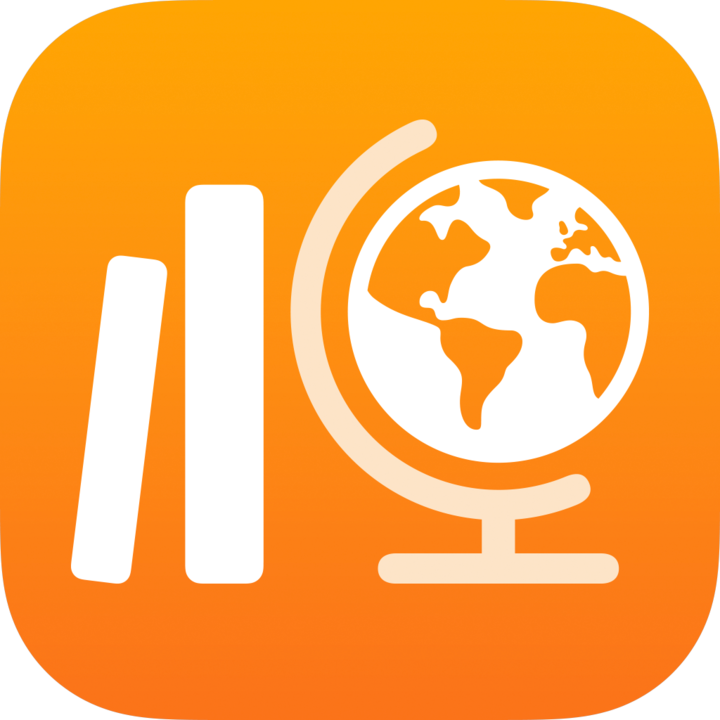 のサイドバーで、「最近のアクティビティ」、「Assessments(アセスメント)」、またはクラスをタップします。
のサイドバーで、「最近のアクティビティ」、「Assessments(アセスメント)」、またはクラスをタップします。書き出すアセスメントをタップし、以下のいずれかを実行します。
1つのアセスメントを書き出すには、アセスメントを提出した生徒の名前を長押しし、「PDFとして書き出す」をタップします。
複数のアセスメントを書き出すには、右上にある「選択」をタップし、アセスメントを提出した生徒を1人または複数選択し、ウィンドウの下部にある「その他」をタップして、「PDFとして書き出す」をタップします。
注記: アセスメントを確認している場合は、ページ上部の生徒の名前の横にある表示用矢印をタップし、「PDFとして書き出す」をタップすることもできます。
以下のいずれかを実行します。
確認のみまたは点数のみを書き出すには、「確認のみ」または「点数のみ」をタップし、希望する共有オプション(「メール」、「メッセージ」、「AirDrop」、「ファイルに保存」)を選択します。
確認結果または点数はPDFファイルとして保存され、指定した場所に送信されます。
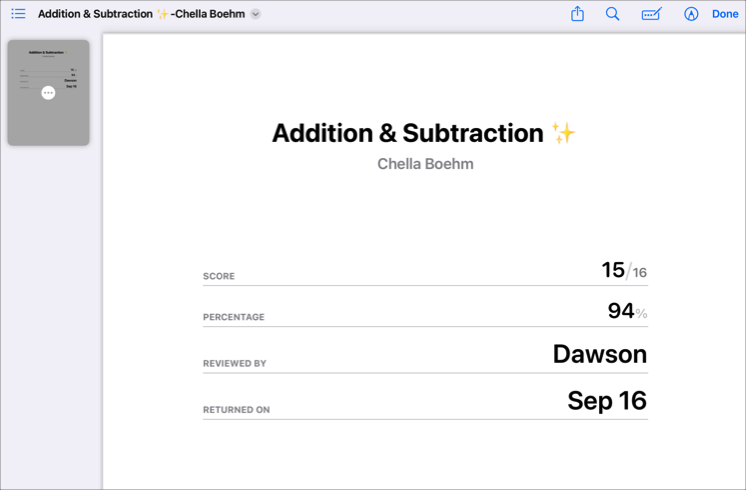
確認結果や点数を含む完全なアセスメントを書き出すには、「アセスメントと確認」または「アセスメントと点数」をタップし、希望する共有オプション(「メール」、「メッセージ」、「AirDrop」、「ファイルに保存」)を選択します。
元のアセスメント、マークアップのアクション、確認結果または点数はPDFファイルとして保存され、指定した場所に送信されます。
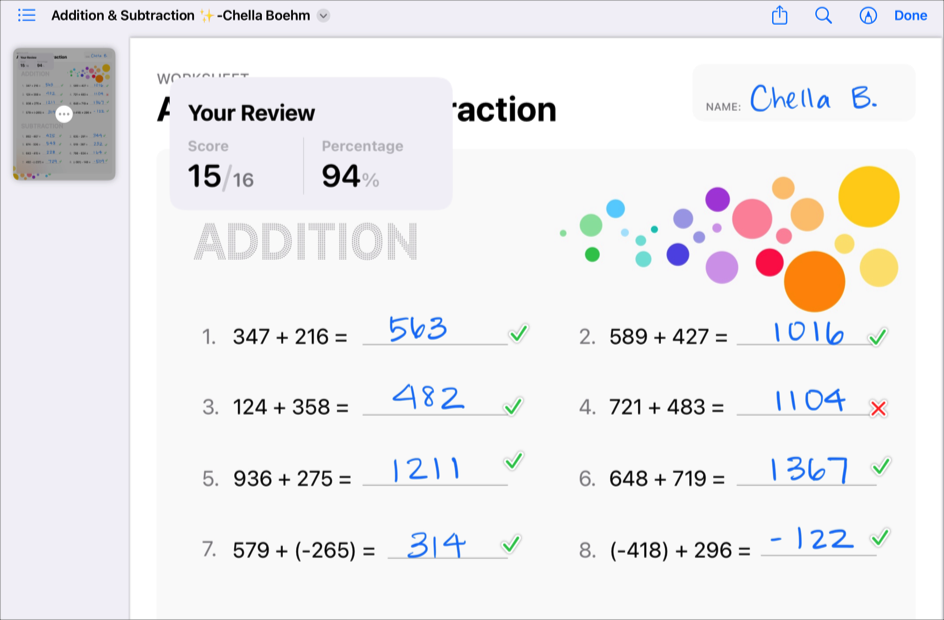
複数の生徒のアセスメントを書き出したときは、個々のPDFファイルが1つの[アセスメントのタイトル].zipファイルに保存されます。
結果をCSVまたはPDFとして書き出す
スクールワークApp
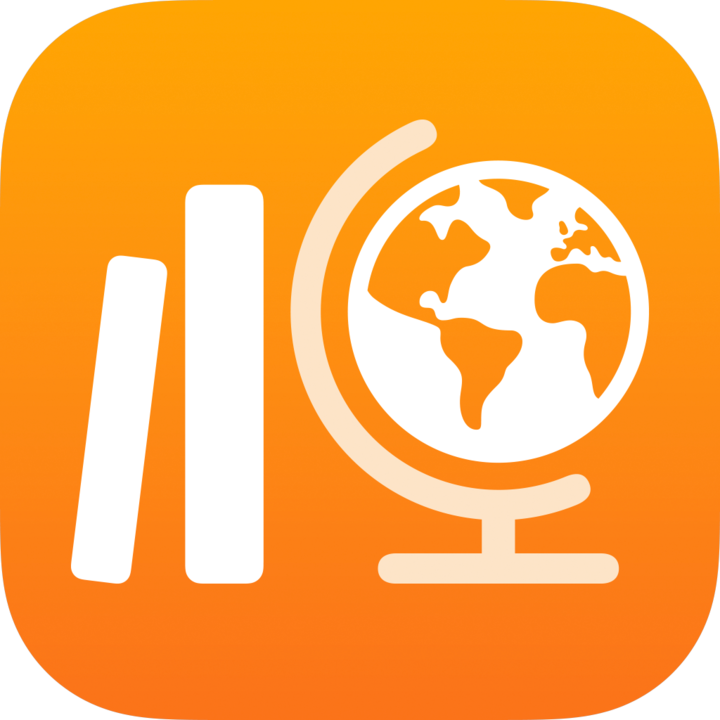 のサイドバーで、「最近のアクティビティ」、「Assessments(アセスメント)」、またはクラスをタップします。
のサイドバーで、「最近のアクティビティ」、「Assessments(アセスメント)」、またはクラスをタップします。書き出す結果が含まれているアセスメントをタップします。
データを書き出す前に結果をフィルタリングするには、
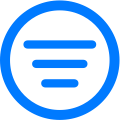 をタップし、アセスメントの結果のフィルタ条件を選択します。
をタップし、アセスメントの結果のフィルタ条件を選択します。ウインドウ上部の
 をタップして、次のいずれかの操作を行います。
をタップして、次のいずれかの操作を行います。結果をCSVファイルとして書き出すには、「CSVとして書き出す」をタップします。
結果をPDFファイルとして書き出すには、「PDFとして書き出す」をタップします。
希望する共有オプション(「メール」、「メッセージ」、「AirDrop」、「ファイルに保存」)を選択します。
アセスメント結果が選択したファイル形式で保存され、指定した場所に送信されます。